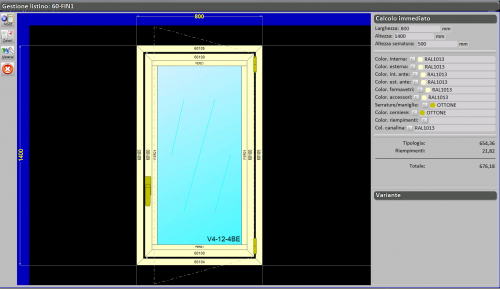Gestione del listino
De Opera Wiki.
(Différences entre les versions)
| (5 versions intermédiaires masquées) | |||
| Ligne 1 : | Ligne 1 : | ||
| - | [[Image: | + | [[Image:gestionelistino4.png|thumb|500px]] |
*[[File:tastomodif.png]]: consente di eseguire modifiche ai dati generali o alla struttura della tipologia. La gestione di modifica della struttura non differisce dalle modalità di modifica precedentemente analizzate nell’[[Archivio Tipologie]] e nell' [[archivio commesse|Archivio commesse]]. | *[[File:tastomodif.png]]: consente di eseguire modifiche ai dati generali o alla struttura della tipologia. La gestione di modifica della struttura non differisce dalle modalità di modifica precedentemente analizzate nell’[[Archivio Tipologie]] e nell' [[archivio commesse|Archivio commesse]]. | ||
*[[File:tastocalcoli.png]]: apre il quadro del [[Calcoli|calcolo dei costi]] della tipologia. | *[[File:tastocalcoli.png]]: apre il quadro del [[Calcoli|calcolo dei costi]] della tipologia. | ||
*[[File:tastomateriali.png]]: apre il quadro di [[Materiale commessa|gestione dei materiali]] della tipologia dove saranno elencati tutti i materiali appartenenti alla tipologia con i relativi pesi, prezzi, situazione di magazzino, ecc… | *[[File:tastomateriali.png]]: apre il quadro di [[Materiale commessa|gestione dei materiali]] della tipologia dove saranno elencati tutti i materiali appartenenti alla tipologia con i relativi pesi, prezzi, situazione di magazzino, ecc… | ||
| - | |||
| - | |||
| - | |||
| - | |||
| - | |||
| + | |||
| + | ===Il riquadro Calcolo immediato=== | ||
| + | [[Image:calcoloimmediato.png|left|thumb|400px]] | ||
Questo riquadro serve per conoscere subito il costo totale di una tipologia in base ad una data dimensione, colore, vetro ecc…, e per dare le impostazioni iniziali al listino il quale verrà generato sulla base di queste impostazioni. Le impostazioni presenti in questo riquadro possono essere modificate, eseguendo un clic con il mouse al suo interno e, dopo aver eseguito le operazioni, occorre battere ''Invio'' sulla tastiera. | Questo riquadro serve per conoscere subito il costo totale di una tipologia in base ad una data dimensione, colore, vetro ecc…, e per dare le impostazioni iniziali al listino il quale verrà generato sulla base di queste impostazioni. Le impostazioni presenti in questo riquadro possono essere modificate, eseguendo un clic con il mouse al suo interno e, dopo aver eseguito le operazioni, occorre battere ''Invio'' sulla tastiera. | ||
| - | |||
[[Category: JM/Manuale]] | [[Category: JM/Manuale]] | ||
Version actuelle en date du 26 septembre 2011 à 09:50
 : consente di eseguire modifiche ai dati generali o alla struttura della tipologia. La gestione di modifica della struttura non differisce dalle modalità di modifica precedentemente analizzate nell’Archivio Tipologie e nell' Archivio commesse.
: consente di eseguire modifiche ai dati generali o alla struttura della tipologia. La gestione di modifica della struttura non differisce dalle modalità di modifica precedentemente analizzate nell’Archivio Tipologie e nell' Archivio commesse.
 : apre il quadro del calcolo dei costi della tipologia.
: apre il quadro del calcolo dei costi della tipologia.
 : apre il quadro di gestione dei materiali della tipologia dove saranno elencati tutti i materiali appartenenti alla tipologia con i relativi pesi, prezzi, situazione di magazzino, ecc…
: apre il quadro di gestione dei materiali della tipologia dove saranno elencati tutti i materiali appartenenti alla tipologia con i relativi pesi, prezzi, situazione di magazzino, ecc…
Il riquadro Calcolo immediato
Questo riquadro serve per conoscere subito il costo totale di una tipologia in base ad una data dimensione, colore, vetro ecc…, e per dare le impostazioni iniziali al listino il quale verrà generato sulla base di queste impostazioni. Le impostazioni presenti in questo riquadro possono essere modificate, eseguendo un clic con il mouse al suo interno e, dopo aver eseguito le operazioni, occorre battere Invio sulla tastiera.